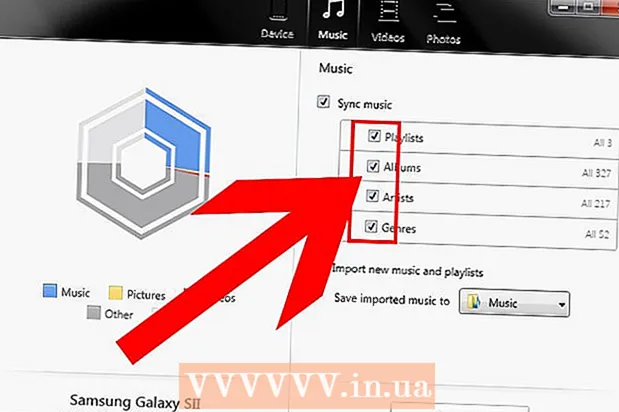מְחַבֵּר:
Marcus Baldwin
תאריך הבריאה:
15 יוני 2021
תאריך עדכון:
1 יולי 2024

תוֹכֶן
פיירפוקס הוא דפדפן נהדר המאפשר לך לגלוש באינטרנט במהירות ובשמחה, תוך איסוף סימניות תוך כדי תנועה. אנו נראה לך כמה קל לנקות ולנהל את כל הסימניות שלך בשלבים פשוטים אלה.
צעדים
 1 הפעל את Firefox. אם קיצור הדרך עדיין לא נוסף לשולחן העבודה או להפעלה מהירה, חפש את התוכנית בתפריט התחל (Windows) או תיקיית יישומים (מקינטוש).
1 הפעל את Firefox. אם קיצור הדרך עדיין לא נוסף לשולחן העבודה או להפעלה מהירה, חפש את התוכנית בתפריט התחל (Windows) או תיקיית יישומים (מקינטוש).  2 לחץ על הכרטיסייה "תצוגה" בשורת התפריטים. בחר סרגל צד ולאחר מכן סימניות.
2 לחץ על הכרטיסייה "תצוגה" בשורת התפריטים. בחר סרגל צד ולאחר מכן סימניות. - סרגל צד יופיע בצד שמאל של חלון Firefox.
- כאן תראה לפחות 3 חלקים: "סרגל הכלים לסימניות", "תפריט הסימניות" ו"סימני Boook לא ממוינים ".
- סרגל הסימניות הוא פס לאורך החלק העליון של הדפדפן, מתחת לשורת הכתובת. השתמש בו לאתרים שבהם אתה מבקר באופן קבוע, כך שלעולם לא תצטרך לחפש קישור אליהם.
- "תפריט הסימניות" הוא מה שאתה רואה כאשר אתה לוחץ על התווית הזו, וכנראה הוא המקום שבו הסימניות הנוכחיות שלך מרוכזות ביותר.
 3 הוסף סימניות ל"סרגל הסימניות ". זה יקל על גישה לאתרים שבהם אתה מבקר לעתים תכופות: במהירות וללא מהומה.
3 הוסף סימניות ל"סרגל הסימניות ". זה יקל על גישה לאתרים שבהם אתה מבקר לעתים תכופות: במהירות וללא מהומה. - מרשימת הסימניות שאספת, גרור את חמשת הסימניות העיקריות ל"סרגל הסימניות ". אתה יכול להוסיף עוד אם אתה רוצה, אבל הדרך היעילה ביותר להשתמש בסרגל הסימניות היא לאפשר מספר מוגבל של האתרים שבהם אתה מבקר באופן קבוע.
- צור תיקיות בסרגל הסימניות. אם אתה מבקר לעתים קרובות במספר רב של אתרים קשורים, במקום להשתמש במרחב סרגל הכלים של כל אתר בנפרד, הכנס את כולם לתיקיית סימניות ולאחר מכן הוסף אותם לסרגל הסימניות.
- אפשרות התפריט "פתח הכל בכרטיסיות" תטען את כל הסימניות בתיקיה זו בו זמנית בכרטיסיות נפרדות.
 4 צור תיקיות. כדי למקם את שאר הסימניות, יהיה עליך ליצור מערכת ניהול. סביר להניח שאמנם שמרתם כמה עשרות סימניות, כך שיהיו מספר קטגוריות קטן בהרבה עבורן. ניצור את אלה שליד תיקיית תפריט הסימניות. להלן מספר אפשרויות לשמות התיקיות שלך לפי קטגוריות:
4 צור תיקיות. כדי למקם את שאר הסימניות, יהיה עליך ליצור מערכת ניהול. סביר להניח שאמנם שמרתם כמה עשרות סימניות, כך שיהיו מספר קטגוריות קטן בהרבה עבורן. ניצור את אלה שליד תיקיית תפריט הסימניות. להלן מספר אפשרויות לשמות התיקיות שלך לפי קטגוריות: - בידור
- חֲדָשׁוֹת
- מחשבים
- יְלָדִים
- רכישות
- כלים
- ספּוֹרט
- מסעות
 5 צור תיקייה חדשה. לחץ באמצעות לחצן העכבר הימני על התיקיה 'תפריט סימניות' (או השתמש בפונקציית לחיצה על הקשה). בחר בתפריט ההקשר את הכיתוב "תיקייה חדשה ..." (תיקייה חדשה ...)
5 צור תיקייה חדשה. לחץ באמצעות לחצן העכבר הימני על התיקיה 'תפריט סימניות' (או השתמש בפונקציית לחיצה על הקשה). בחר בתפריט ההקשר את הכיתוב "תיקייה חדשה ..." (תיקייה חדשה ...)  6 תן שם לתיקייה. בחלון "תיקיה חדשה", הזן את שמו, ואם תרצה, גם תיאור או הערה לגבי מה שיש בפנים. התיקייה החדשה תופיע בסרגל הצד בתוך התיקיה שעליה לחצת כאשר יצרת אותה.
6 תן שם לתיקייה. בחלון "תיקיה חדשה", הזן את שמו, ואם תרצה, גם תיאור או הערה לגבי מה שיש בפנים. התיקייה החדשה תופיע בסרגל הצד בתוך התיקיה שעליה לחצת כאשר יצרת אותה. - חזור על ההליך לעיל עד שתקבל את מבוקשך. זו תהיה התחלה טובה למערכת ניהול הסימניות שלך. זכור, אתה תמיד יכול להוסיף עוד!
 7 העבר את הסימניות הישנות שלך לתיקייה חדשה. כעת מתחיל תהליך המיון במגוון העצום של הסימניות שלך וקביעת מה ולאן ללכת.
7 העבר את הסימניות הישנות שלך לתיקייה חדשה. כעת מתחיל תהליך המיון במגוון העצום של הסימניות שלך וקביעת מה ולאן ללכת. - אם אתה נתקל בסימניה שנראית מתאימה למספר קטגוריות, הוסף אותה לתיקייה הראשונה שאתה חושב עליה.
 8 בחר את תיקיית המקור. לחץ על התיקיה המכילה את הסימניות שלך.
8 בחר את תיקיית המקור. לחץ על התיקיה המכילה את הסימניות שלך.  9 גרור את הסימנייה לתיקיה החדשה. לחץ על הסימניה שברצונך להעביר וגרור אותה לתיקייה חדשה. שחרר את לחצן העכבר כדי למקם את הסימניה בתיקייה.
9 גרור את הסימנייה לתיקיה החדשה. לחץ על הסימניה שברצונך להעביר וגרור אותה לתיקייה חדשה. שחרר את לחצן העכבר כדי למקם את הסימניה בתיקייה. - חזור על הליך זה עד להפצת כל הסימניות שלך.ייתכן שיהיה עליך ליצור תיקיות חדשות עבור הקטגוריות שפספסת. בנוסף, אתה עשוי לקבל קטעים שאינך משתמש בהם כלל.
 10 מיין את הסימניות שלך. אתה יכול לעשות זאת באופן אוטומטי או ידני, או שילוב של שניהם.
10 מיין את הסימניות שלך. אתה יכול לעשות זאת באופן אוטומטי או ידני, או שילוב של שניהם.  11 מיון אוטומטי.
11 מיון אוטומטי.- קליק ימני על התיקייה עם הסימניות שברצונך למיין.
- בחר באפשרות מיין לפי שם מתפריט ההקשר.
- התוכן ימוין לפי סוג ולאחר מכן לפי שם. בחלק העליון של הדף יוצבו תיקיות ממוינות לפי סדר אלפביתי, ולאחר מכן קישורי כתובת URL בודדים, גם הם בסדר אלפביתי.
 12 מיון ידני.
12 מיון ידני.- לחץ על התיקיה שברצונך למיין באופן ידני כדי לפתוח אותה.
- לחץ וגרור כל סימניה למיקום הרצוי.
- אם ברצונך להעביר סימניה לתיקייה אחרת, פשוט גרור אותה לתיקיה זו ושחרר את לחצן העכבר.
 13 מיון זמני. יש פעמים שאתה רוצה יותר מסתם מיון לפי שם. לשם כך, פתח את חלון הספרייה.
13 מיון זמני. יש פעמים שאתה רוצה יותר מסתם מיון לפי שם. לשם כך, פתח את חלון הספרייה. - בשורת התפריטים, לחץ על "סימניות" ובחר באפשרות "הצג את כל הסימניות".
- בחלונית השמאלית, לחץ על התיקיה שברצונך להציג. תוכנו יופיע בחלון הראשי מימין.
- לחץ על כפתור "תצוגה" בראש החלון ובחר בתפריט "מיון", שם תוכל להגדיר את קריטריון המיון.
- שים לב כי זהו סדר מיון זמני בחלון הספרייה ואינו משתקף בתפריט הסימניות או בסרגל הצד.
טיפים
- עשה הכל באופן אינטואיטיבי. השתמש בשמות פשוטים בשמות תיקיות כדי לעזור לך לזכור אילו סימניות יש בתיקייה מסוימת. דוגמה: קח את "קישורי בית הספר" לאתרים שמובילים לפורטל בית הספר שלך או למשאבים מועילים אחרים המומלצים על ידי המורה שלך.
- ארגן אפילו יותר! העבר תיקיות בתוך תיקיות אחרות כדי לבנות עץ של תיקיות עם סימניות.
- אם יותר מאדם אחד משתמש באותו פרופיל פיירפוקס (חשבון Windows), צור תיקיות עבור משתמש בודד כך שכולם יוכלו למצוא את הסימניות שלו בקלות רבה יותר.
- סנכרן את הסימניות שלך. התקן Xmarks מ- Xmarks.com (רשמית Foxmarks) הוא תוסף לדפדפן שמסנכרן סימניות חדשות שנוספו בין מספר מחשבים. זה ישמור על כל הסימניות שלך על כל שולחן העבודה והמחשב הנייד שבו אתה משתמש בבית, בעבודה או בבית הספר.
אזהרות
- אל תתנתק מארגון כל הסימניות שלך. אם יש לך אוסף גדול של סימניות, זו יכולה להיות משימה מייגעת. פרשו את הליך הבנייה על פני תקופה ארוכה, וצפו רק בחלק מהסימניות שלכם מדי יום.
- למרות שכל תיקיית סימניות אמורה לשרת מטרה מסוימת, נסה לא ליצור יותר מדי תיקיות. מבנה יתר יכול להיות בעייתי ומבולגן כאחד.